
Microsoft Teams: tutto sullo strumento video di Microsoft!
"Ci vediamo su Teams" è probabilmente una delle frasi più utilizzate oggi in tante aziende. Vero e proprio spazio di collaborazione, Microsoft Teams ti dà accesso a un'ampia gamma di funzionalità per il lavoro di squadra: messaggistica, chiamate, riunioni virtuali, condivisione di file e altro ancora.
Un elenco di funzionalità, una guida introduttiva, suggerimenti e trucchi per personalizzare la tua esperienza? Ti presentiamo un riepilogo di tutto ciò che devi sapere per iniziare a utilizzare Microsoft Teams! Buona lettura!
Cos'è Microsoft Teams?
In poche parole, Microsoft Teams è uno spazio di collaborazione centralizzato che include le seguenti funzionalità Microsoft:
Scambio: lavoro di gruppo con messaggi elettronici
SharePoint: trasferimento di informazioni tra più utenti
Skype Business o Lync: chiamate virtuali (audio e video) e accesso alla messaggistica istantanea.
Ma Teams è molto più di una piattaforma conversazionale. È un vero ecosistema di servizi: telefonate, riunioni virtuali, gestione dell'agenda, condivisione di file e co-editing di documenti... L'utente decide come utilizzarlo!
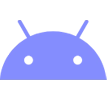
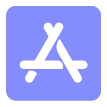

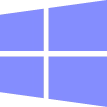
Scopri Microsoft Teams: tantissime funzionalità
Al giorno d'oggi, la maggior parte dei software è identica, almeno in apparenza...
Quindi cosa distingue Microsoft Teams dalle altre piattaforme? Quale modo migliore per rispondere alla tua domanda se non dare una rapida occhiata alle funzionalità del software:
Attrezzature e canali:
Riunisci le persone sullo stesso canale di comunicazione
Creazione di gruppi e sottogruppi di lavoro specifici
Collaborazione, condivisione di file, pianificazione di riunioni di team
Messaggistica istantanea (chat):
SMS in tempo reale (sì, anche durante le riunioni)
Conversazioni individuali o di gruppo
Creazione di gruppi e sottogruppi di lavoro specifici
Suggerimento avanzato: il tuo messaggio è importante o urgente? Fai clic sul pulsante del punto esclamativo sotto il campo di testo e seleziona Importante o Urgente (inviamo spam al destinatario ogni 2 minuti per 20 minuti).
Chiamate e riunioni online:
Effettua chiamate vocali o videochiamate individuali o di gruppo
Pianifica e avvia riunioni utilizzando il calendario integrato (sincronizzato con Outlook)
Collaborazione in tempo reale (condivisione dello schermo, lavagna, ecc.) + registrazione della riunione in corso
PS: per registrare una riunione, fare clic su "..." nella barra degli strumenti e quindi su "Avvia registrazione". Per interrompere la registrazione, ripetere la stessa operazione e selezionare "Interrompi registrazione".
Condividere file e documenti:
Condividi file e documenti in conversazioni, canali e riunioni.
Conserva i file sul tuo PC utilizzando il sistema di archiviazione incluso
Accedi ai file condivisi tramite canali del team, conversazioni o OneDrive
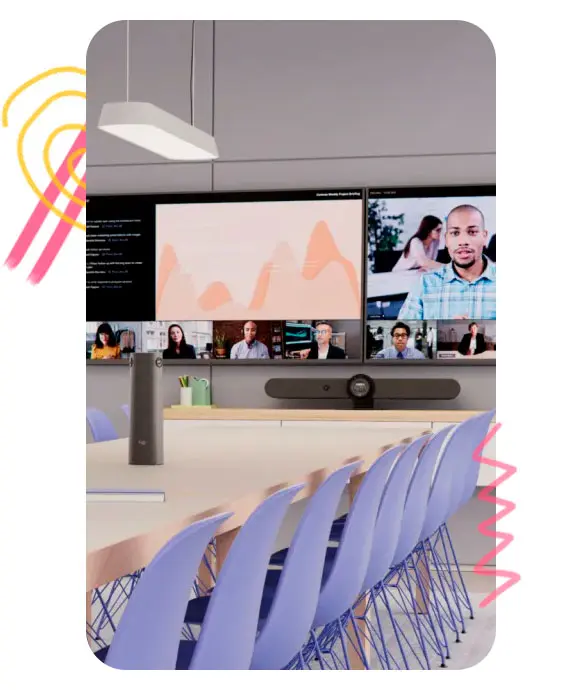

Condivisione dello schermo e lavagne interattive:
Mirroring dello schermo remoto*: condividi PowerPoint, documenti o demo di software
Lavagna: lavora insieme su idee, diagrammi o piani utilizzando una superficie interattiva
*2 opzioni: condivisione dello schermo (seleziona lo schermo che desideri condividere) o condivisione della finestra (seleziona la finestra che desideri condividere tra le diverse finestre aperte).
Integrazione con applicazioni di terze parti:
Integrazione con altre applicazioni Microsoft: Office 365, SharePoint, OneNote, Planner, ecc.
Compatibilità con piattaforme di terze parti (SmartSheet, Trello, ecc.) per centralizzare i dati.
Supporto multipiattaforma:
Accesso online tramite web, app desktop (Windows e macOS) e app mobile (iOS e Android)
Sicurezza e conformità:
Fornire funzionalità di sicurezza avanzate per proteggere dati e conversazioni.
Conforme a GDPR, HIPAA, ISO 27001 e altri standard normativi.
Microsoft Teams: diverse versioni (gratuite e a pagamento)
Microsoft Teams è la piattaforma di collaborazione pensata per i professionisti. È disponibile in diverse versioni: una versione gratuita e diverse edizioni a pagamento, a seconda delle tue esigenze. Puoi trovare tutte le opzioni per ciascun abbonamento nella nostra tabella comparativa, proprio qui:
Team Microsoft
Gratuito
(Nessun abbonamento)
Fondamenti di
Microsoft Teams
3,70 €
al mese e per utente
Microsoft 365
Business Base
5,60 €
al mese e per utente
Microsoft 365
Standard aziendale
11,70 €
al mese per utente
Utilizzare Microsoft Teams: guida passo passo
Conoscere i vantaggi e le funzionalità di Microsoft Teams è utile. Sapere come utilizzare il software per collaborare è ancora meglio. Quindi, se non hai necessariamente familiarità con la piattaforma (o la tecnologia in generale), ti suggeriamo di consultare la seguente guida per aiutarti a familiarizzare con Microsoft Teams, passo dopo passo:
Scarica l'applicazione per computer o dispositivo mobile dall'App Store, da Google Play Store o dal sito Web di Microsoft (su PC).
Accedi con le tue credenziali Microsoft (nome utente e password associati al tuo account aziendale o scolastico).
Lo sai che? È possibile personalizzare il tema della schermata Teams. Rimani tradizionale (sfondo bianco), passa al lato oscuro (modalità oscura) o passa alla modalità ad alto contrasto.
Vai alla scheda Conversazioni (barra laterale sinistra) per ottenere una panoramica delle tue conversazioni.
Per creare una nuova conversazione, clicca su "+ Nuovo messaggio", scegli i fortunati e invia un messaggio (e il canale verrà creato).
Questa volta, vai su "Squadre" per visualizzare le tue squadre o crearne una nuova.
Per unirti a un team esistente, fai clic su "Unisciti o crea un team" nella parte inferiore dell'elenco.
Seleziona l'icona Allega per caricare un file dal tuo PC.
Aggiungi un messaggio di follow-up (se lo desideri) e fai clic su Invia
Per effettuare una chiamata semplice (al di fuori di una riunione), fare clic sull'icona Chiama nella barra di navigazione.
Scegli un contatto e seleziona la chiamata audio o video (proprio come su uno smartphone).
Accedi al Calendario per visualizzare le riunioni pianificate o per pianificare una nuova riunione.
Crea una riunione istantanea:
- Fai clic su Riunione istantanea per avviare una riunione non pianificata.





